笔记本电脑轻薄本转接器怎么用?使用中应注意什么?
- 数码攻略
- 2025-04-06
- 6
- 更新:2025-03-27 00:21:49
随着信息技术的飞速发展,笔记本电脑成为了我们日常工作和生活中不可或缺的工具。为了提升工作效率和使用体验,用户经常会通过转接器扩展笔记本的端口功能。但不少新手用户对于轻薄本转接器的使用方法及注意事项仍然存有疑惑。本文将为用户详细解读轻薄本转接器的使用方法,并就使用过程中应注意的事项展开讨论,确保您能够顺利地将转接器融入日常使用,提升笔记本电脑的便捷性和功能性。
轻薄本转接器的功能与分类
轻薄本转接器,顾名思义,是专为轻薄型笔记本设计的连接设备,用于扩展笔记本电脑的接口,使用户能够连接更多类型的外接设备,如显示器、键盘、鼠标等。转接器主要分为以下几类:
USB转接器:用于扩展USB接口,支持高速数据传输和外接USB设备;
HDMI转接器:扩展出HDMI接口,用于连接电视或者投影仪显示视频;
VGA转接器:适用于连接老式显示器或投影仪;
以太网转接器:为没有网口的笔记本提供网络连接;
多功能转接器:集多种接口于一体,能同时支持视频输出、数据传输和网络连接等诸多功能。

如何使用轻薄本转接器
步骤一:确认转接器类型与兼容性
在购买轻薄本转接器之前,确认您的笔记本是否支持该类型的转接器。同时,了解清楚笔记本的具体型号及接口规格,以免购买到不兼容的产品。一些轻薄本可能没有HDMI接口而仅有USBType-C接口,这种情况下您就需要寻找对应的USBType-C转HDMI转接器。
步骤二:连接转接器
1.找到笔记本上的相应接口,例如USBType-C、Thunderbolt或HDMI等;
2.将转接器对应的端口连接到笔记本的相应接口;
3.若转接器上有额外的接口,比如HDMI或VGA等,可以将显示器、投影仪等相关设备通过转接器连接到笔记本电脑。
步骤三:安装必要的驱动程序
对于某些多功能转接器而言,可能需要安装驱动程序来确保设备的正常运作。连接转接器后,系统通常会自动提示安装驱动,用户只需按照提示操作即可。如果系统没有自动提示,用户可以访问转接器制造商的官方网站下载并安装相应的驱动程序。
步骤四:使用转接器传输数据或扩展显示
连接完毕并安装驱动程序后,用户可以像使用笔记本自带接口一样使用转接器传输数据或扩展显示。如果转接器集成了视频输出功能,您只需要将显示器连接到转接器的相应端口,就可以实现笔记本画面的扩展。

使用轻薄本转接器的注意事项
注意事项一:确保电源供应
多功能转接器在传输大量数据或连接多个外设时会消耗更多功率。务必确保您的笔记本电源适配器符合要求,并在使用过程中保持电源连接,以避免因供电不足而影响设备的正常使用。
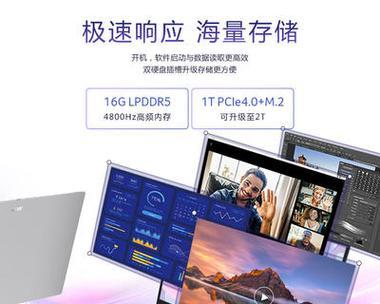
注意事项二:连接顺序
为了防止硬件设备间的冲突,建议先连接转接器再连接其他外设。而在断开连接时,应先断开外设,最后断开转接器与笔记本的连接。
注意事项三:维护转接器清洁
长期使用后,转接器的接口可能会积累灰尘和污垢。定期清洁转接器的插针,有利于维持良好的信号传输质量。
注意事项四:避免强制扭曲
在使用过程中,确保转接器插入到位但不要过度用力,避免接口因强行扭曲而损坏。如果转接器或笔记本的接口有损坏迹象,请立即停止使用,并进行必要的维修或更换。
轻薄本转接器的使用大大提升了笔记本的便携性和功能性,通过上文所述步骤和注意事项的指导,相信您能够轻松掌握轻薄本转接器的正确使用方法,并在日常工作中发挥它的最大效用。遵循正确的使用和维护方法,不仅能够延长转接器的使用寿命,还能保证您的工作更加高效和顺利。
上一篇:苹果手机如何取消拍照自拍屏保?















